当ブログにはプロモーションが含まれています
 うぉず
うぉず
ほぼ裏技?Safariの小技7選!!
Appleは素晴らしいブラウザSafariを開発しているわりに、あまり使い方の解説については力を入れていないように思う。
以下、Safariの小技を7つ紹介していくが、隠しコマンドのような操作が多い。「え、なにコレ?裏技?」とたまに友人に言われる事もある。
ぜひ、あなたも日々の生活をよくするSafariの小技を機会にマスターして頂ければ幸いだ。
※ちなみに、ブラウザの比較については以下の記事を合わせて読んでみてほしい。
【Mac】Safari VS Chrome比較!私がSafariを使う3つの理由 | Apple信者1億人創出計画_
小技1、プラスボタン長押しで履歴を出す
これだけでも覚えておいてほしい!!と、私が友人にまず教えるのがこの小技。
Safariで過去の履歴を確認して、そのページを再度開く方法。
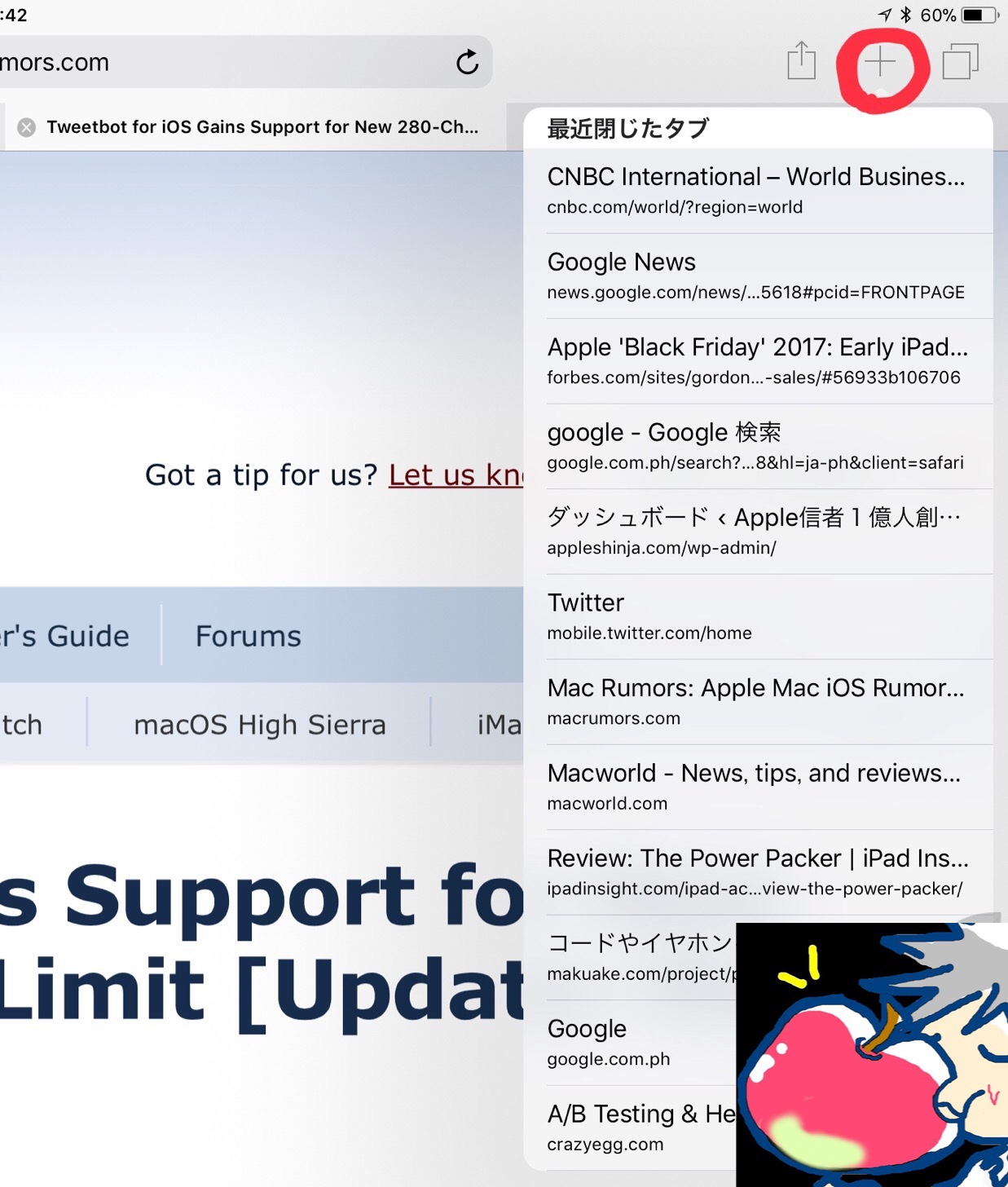
プラスボタンを長押しすれば、履歴が表示されるので、あとは自分が再度開きたいページをタップすればそのページが表示される。一度閉じたタブを開くことはわりと多いと思うのでぜひ覚えておいてほしい。
小技2、更新ボタン長押しでデスクトップ表示にする
あなたはスマホ表示ではなくパソコン表示でウェブサイトを見たい時はないだろうか?私はたまーにだがある。
Safariでは、更新ボタンを長押しすると、パソコンで見るときと同じ画面を表示させることが可能だ。
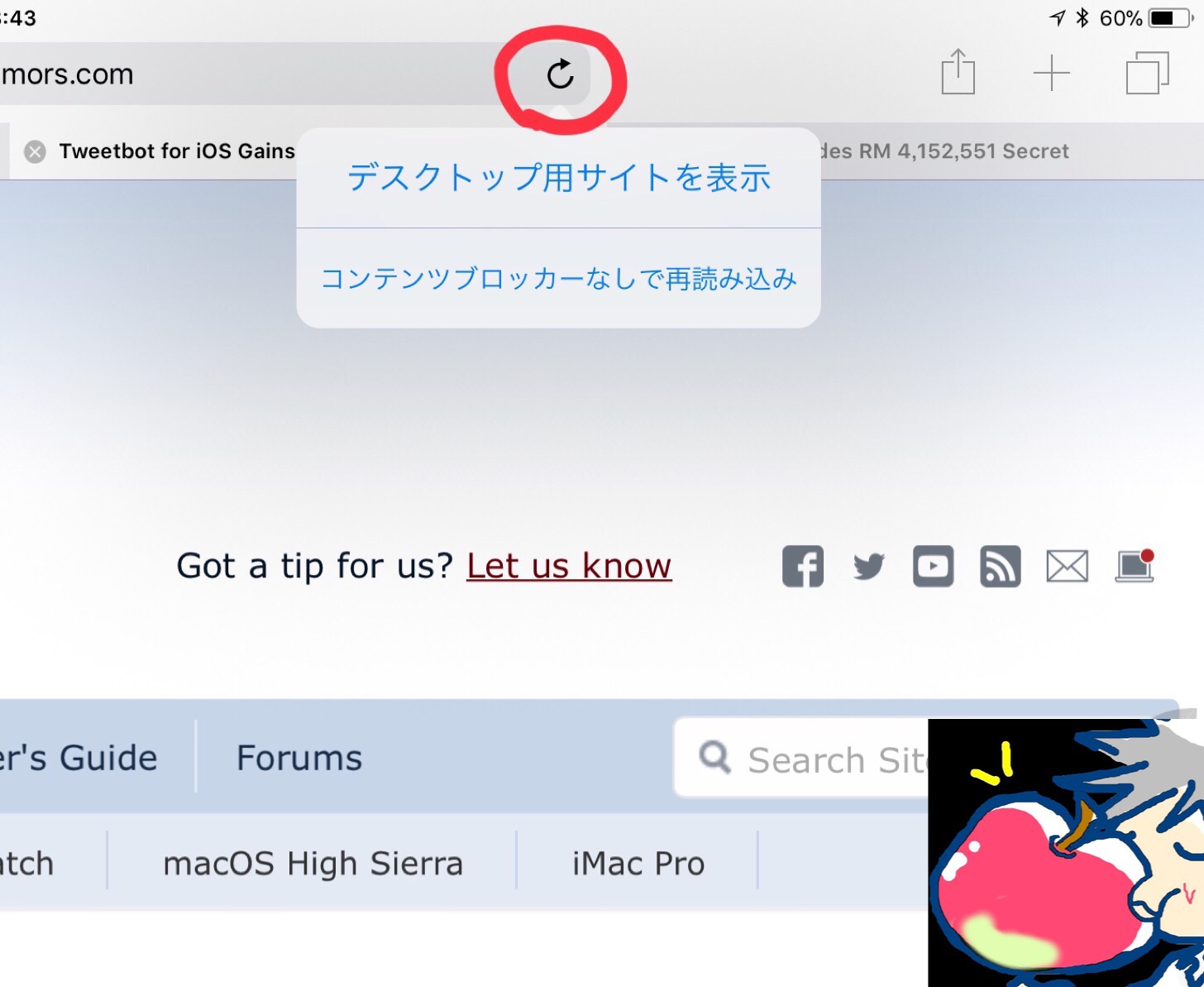
あまり使う頻度は高くないが覚えておくと便利だろう。
小技3、アドレスバー長押しで一発コピペ
アドレスバーを長押しすると、一発でコピペができる。
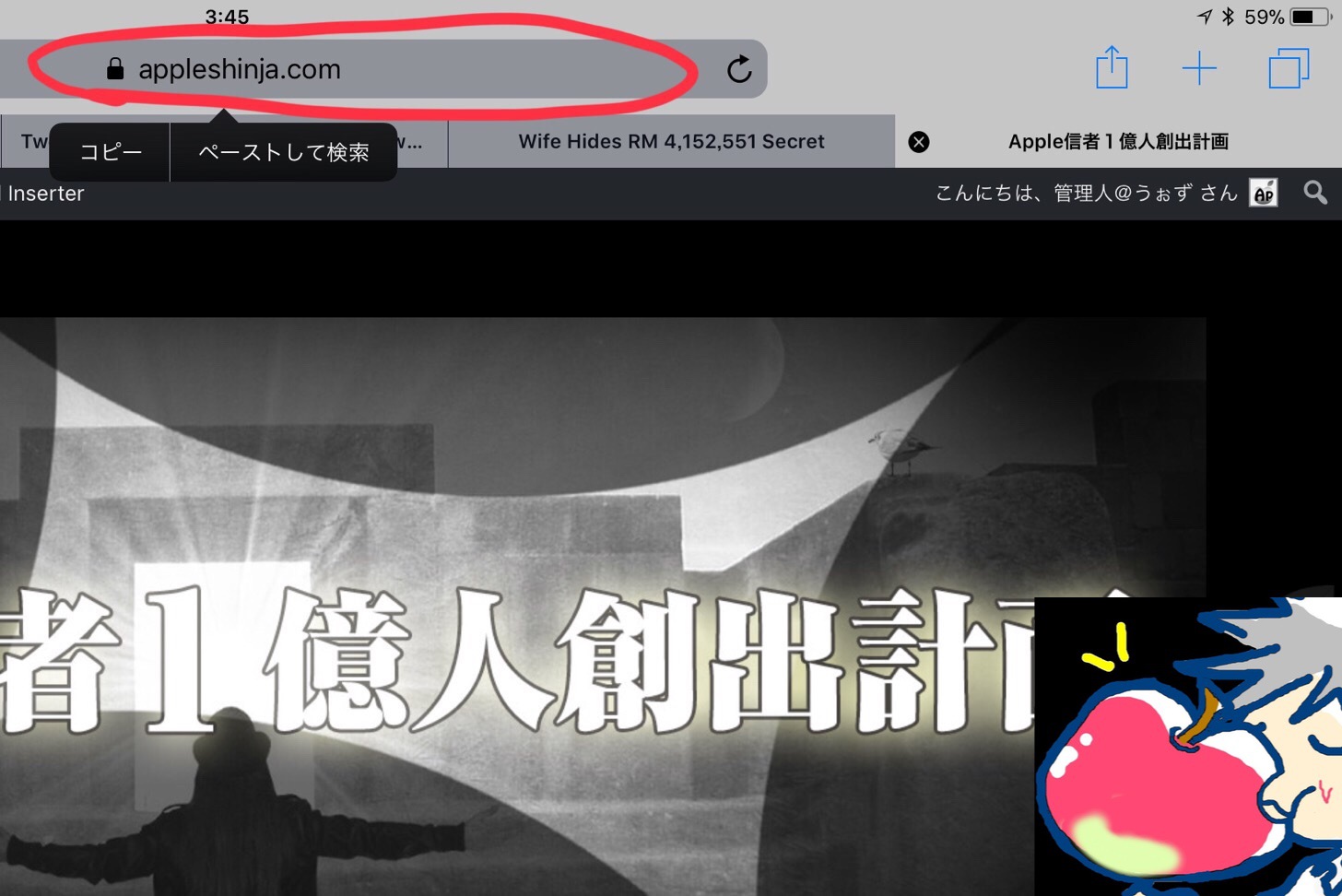
SNS上やメールの一部をコピペしてそのワードを検索したい場合というのは誰しもあると思うのだが、その際に上記の小技や役立つ。
逆に、この小技を知らないとアドレスバーをタップしてURLを削除してバーをタップして貼り付けるという面倒な操作が必要になる。
小技4、タブボタン長押しでタブを一気に閉じる
タブを一気に閉じたいときはこれ。
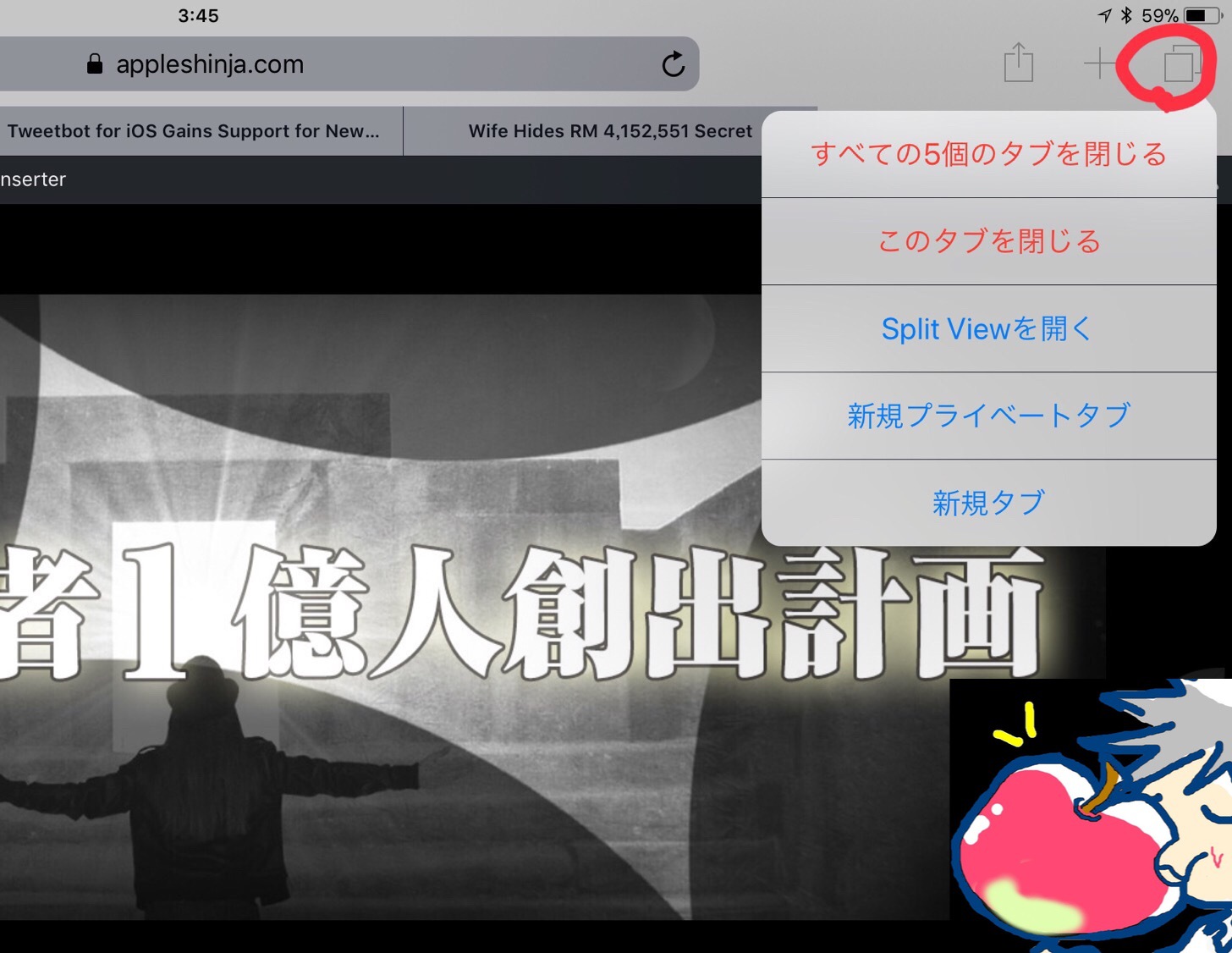
個人的に重宝している技がこれ。私はタブが散らかっているのが大嫌いなので、こうやってタブを一気に閉じることがかなり多い。
小技5、3DTouchで爆速で新規タブを開く【iPhoneのみ】
これはiPhoneのみで使うことができる小技なのだが、非常に便利。
ホーム画面でSafariのアイコンをぐぐっと押し込むようにタップすると以下の画面が表示される。
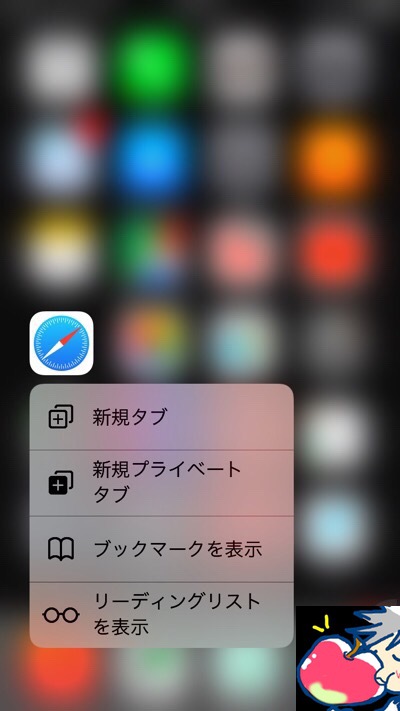
私はこの3Dタッチについては非常に便利なので、色々な場面で活用している。以下の記事でも書いたように範囲指定の方法などは全iPhoneユーザーが知っておくべきだと思う。
【爆速】iPhoneユーザーが案外知らない3つのキーボード設定とは? | Apple信者1億人創出計画
小技6、リンクをバックグランドで開く
絶対に設定し、絶対に毎日使うべき小技がこれ。Safari内で別記事や別ウェブサイトに移行するときに、とりあえずバックグランドで開いておいてあとから見たい場面に役立つ。
論よりまずは証拠。設定方法から解説しよう。
設定アプリ→Safariを選択。
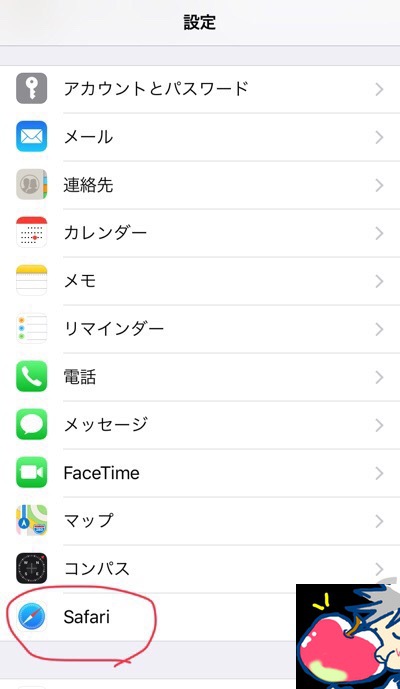
リンクを開く→バックグランドを選択
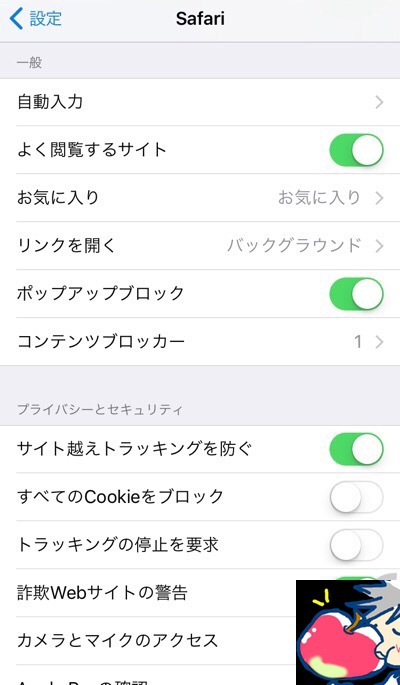
iPadでは少し設定の表示名が違うが、以下の部分で設定変更可能だ。
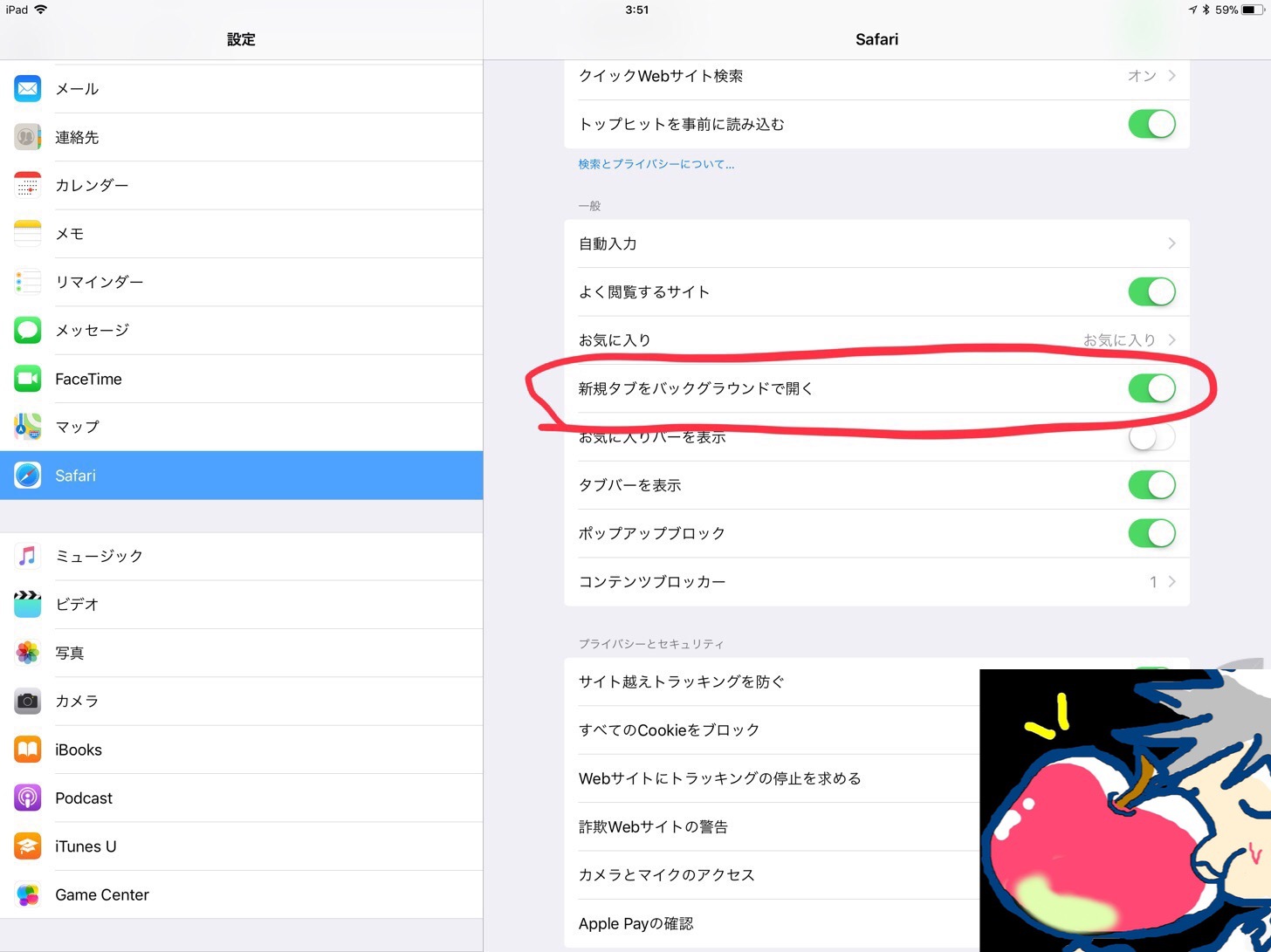
設定が反映されていれば、Safariでリンクを長押しすれば、以下のように表示される。
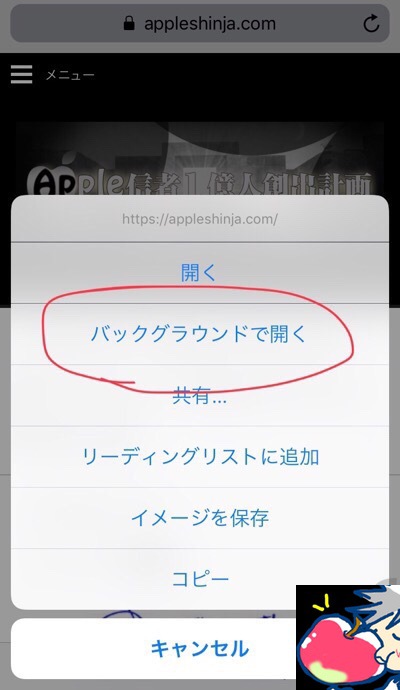
日々のSafariライフを過ごすうえでリンクの開き方というのは非常に重要なファクターを占めるのでぜひ覚えておいてほしい。
小技7、全ガジェットで現在開いているタブを共有
私がすべてのApple製品でSafariを使うべきだと主張する理由の1つがこれ。自動的に全機器で現在開いているタブを共有してくれる。
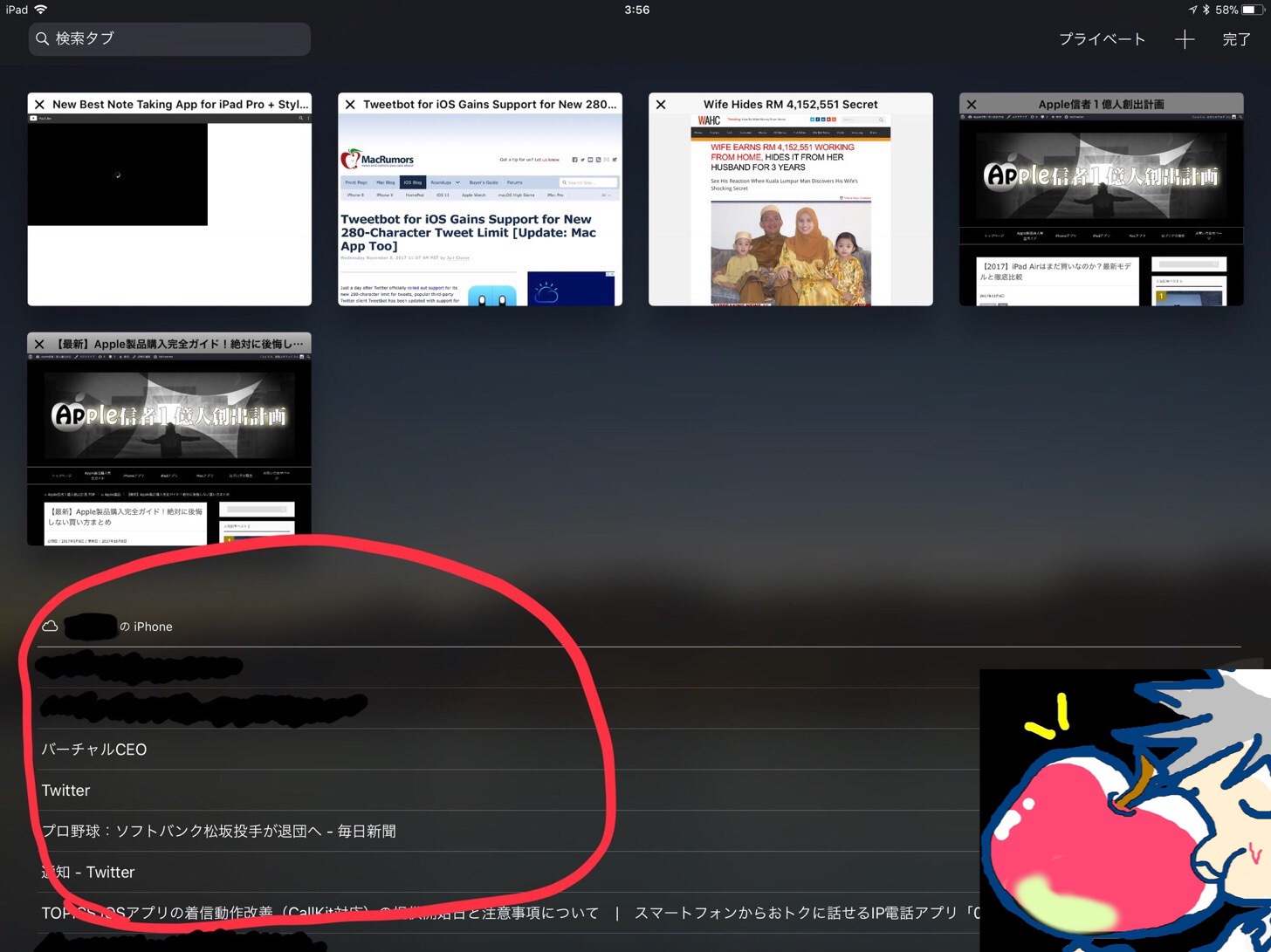
タブボタンを押して画面を下へスクロールすればiPhoneでもiPadでもMacでも、ほかの機器で開いているタブが開かれるため非常に便利。
私の場合は外出先で自宅のMacで開いていたタブを開いたりと重宝している。こういうキメ細かいユーザビリティ。だからAppleはやめられない。
実は、Safariはほとんど使っていません
ここまでSafariについて熱く書いてきたにも関わらず、実は私がSafariを使うのは、ブックマークを開きたいときくらいだ。
ブラウザ上で検索するという操作については、ほぼすべてを「Eureka」というアプリで行なっている。
もし、あなたがまだEurekaをまだ使っていないなら、以下の記事は必読だ。あなたの人生がほぼ間違いなく変わる。
【レビュー】まだEurecaアプリを使っていないあなたへ。3つの神設定を教えよう | Apple信者1億人創出計画
※追記 さらに素晴らしいブラウザアプリを発見!!
↓↓↓
世界一のブラウザSmoozの神機能9つを完全解説【使い方・設定】




こんばんは。いつも楽しく拝読しております。
Safariの裏技で+マーク長押しの履歴表示は知りませんでした!ありがとうございます!
ご存知でしたらすみません。
リンクのバックグラウンドですが、リンクを2本指でタップしても簡単にできますよね。少しコツがいりますけど。
zeki0702さん
恥ずかしながら存じ上げませんでした。
コメント欄を開いてよかった!!!と思える瞬間です。
こちらこそご丁寧にありがとうございます。
めちゃくちゃ便利ですね・・・
記事に追記させて頂きます。
また気軽にコメントしてくださいね。
貴重な時間を割いて頂きありがとうございました!
うぉず
こんばんは。
普段からsafariを愛用しているんですがこれらの技の多くは知らなかったです…
勉強になりました!
もうご存知かとは思いますが、小技4の画像にありsplit view機能は一度使うと虜になりました。
iPadでsafariを使う最大のメリットだと思います!(iPhone持ってないのでもしかしたらiPhoneでも使えるかも…?)
名無しさん
こんばんは!
そうですよね、以外とこういうのって知らない人が多かったりするので
この記事で共有しました。
個人的に・・・
split viewは神機能だと思っています。
参考にして頂けたようで嬉しいです。
また気軽にコメント頂ければ幸いです。
うぉず
今さっきまで知らなかった事として、iPhoneやiPod touchでタブ一覧画面に移動させて任意のタブを長押しすると上下に移動出来るという点。iPadとiPhoneは仕様が違うのでこうしたタブ移動は難しいのかなと勝手に考えてました。
iOS13で新規タブの仕様が変わったので、常に複数個タブをキープしている身としては助かる機能です。
細かいアップデートなど
本当に嬉しいですよね。
私もいまだに「あれ、こんなことできたの?」
と思うことが多々あります。笑